HOW TO
Ändern der Standardeinstellung für den Speicherort von ArcGIS Pro-Projekten ohne Verwendung der Benutzeroberfläche von ArcGIS Pro
Zusammenfassung
In ArcGIS Pro ist es möglich, den Standard-Speicherort von neuen Projekten zu ändern. Manchmal ist es nötig, das Standardverzeichnis von neuen Projekten zu ändern, ohne auf ArcGIS Pro zuzugreifen, zum Beispiel, wenn getrennte ArcGIS Pro-Instanzen auf mehreren Computern bereitgestellt werden.
Vorgehensweise
Führen Sie die folgenden Schritte aus, um das Standardverzeichnis für neue ArcGIS Pro-Projekte in der user.config-Datei von ArcGIS Pro zu ändern.
Hinweis: Der folgende Workaround kann nur angewendet werden, wenn der Standardspeicherort in der ArcGIS Pro-Benutzeroberfläche verändert wurde.
- Suchen Sie die user.config-Datei von ArcGIS Pro auf dem Computer. In diesem Beispiel befindet sich die Datei im unten genannten Dateipfad.
C:\Users\<USER>\AppData\Roaming\Esri\ArcGISPro.exe_StrongName_<STRONGNAME>\<VERSIONNUMBER>
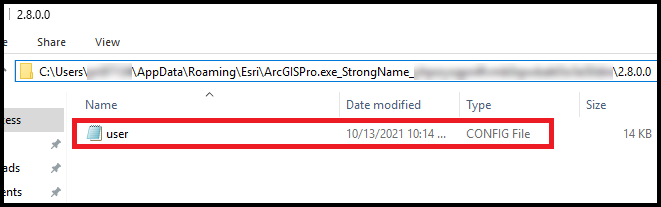
- Doppelklicken Sie auf die Datei, um sie zu öffnen.
Hinweis: Die Datei kann mit einem Text-Editor wie Notepad oder Notepad++ geöffnet werden.
- Klicken Sie auf Bearbeiten, und dann auf Suchen....
- Tippen Sie im Dialogfeld Suchen DefaultFolder in das Suchfeld Suchen nach ein, und legen Sie Richtung auf Nach unten fest.
- Klicken Sie auf Weitersuchen, um die folgenden Parameter zu suchen:
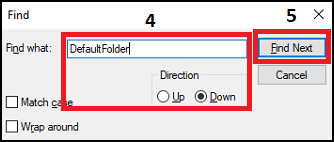
<setting name="DefaultFolder" serializeAs="String"> <value><folder path></value> </setting>
- Klicken Sie in dem Dialogfeld Suchen auf Schließen
 .
. - Tippen Sie im Text-Editor den gewünschten Speicherort ein, um das aktuellen Standardverzeichnis zu ersetzen.
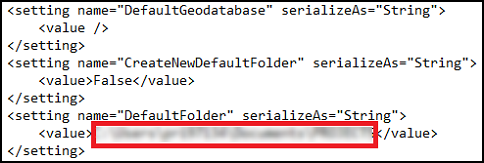
- Klicken Sie auf Datei und dann auf Speichern.
- Klicken Sie auf Schließen
 .
.
Artikel-ID: 000026617
Unterstützung durch ArcGIS-Experten anfordern
Beginnen Sie jetzt mit dem Chatten

